
블루스크린이란?
즉 '블루 스크린 오브 데스(BSOD)'는 Windows 운영체제에서 심각한 오류가 발생했을 때 나타나는 화면입니다.
이 오류는 시스템이 더 이상 안전하게 작동할 수 없음을 의미하며, 사용자는 즉시 문제를 해결해야 합니다.
블루스크린은 다양한 원인으로 발생할 수 있으며, 주로 하드웨어 문제, 드라이버 충돌, 소프트웨어 오류 등이 있습니다.


블루스크린의 주요 오류 코드
Bluescreen이 발생하면 화면에 오류 코드가 표시됩니다.
이 오류 코드는 문제의 원인을 파악하는 데 중요한 단서가 됩니다.
예를 들어, 0x000000D1은 드라이버 관련 문제를 나타내며, 0x0000007B는 부팅 장치에 문제가 있음을 의미합니다.
이러한 오류 코드를 이해하면 문제 해결에 큰 도움이 됩니다.
블루스크린/오류코드
출처 출처2 마이크로소프트 공식 블루스크린 코드 문서 (영어) 마이크로소프트 공식 NTSTATUS 코드 문서 (영어
namu.wiki
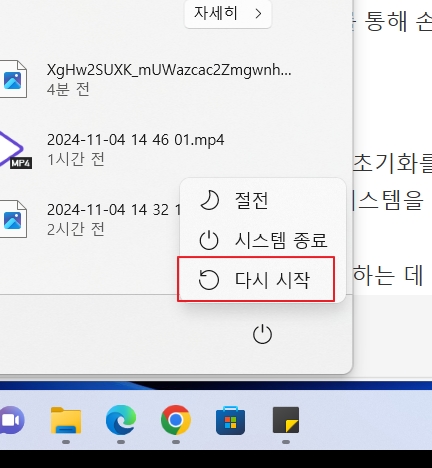
블루스크린 발생 시 대처 방법
Bluescreen이 발생하면 당황하지 말고, 다음과 같은 단계별 대처 방법을 시도해 보세요.
첫째, 컴퓨터를 재부팅해 보세요. 간혹 일시적인 오류로 인해 발생할 수 있습니다.
둘째, 최근에 설치한 소프트웨어나 하드웨어를 제거해 보세요.
새로운 장치나 프로그램이 문제를 일으킬 수 있습니다.
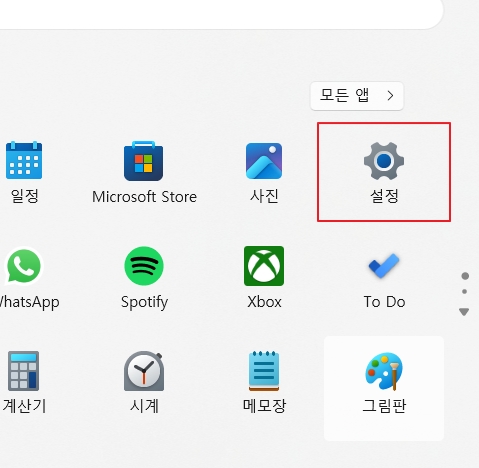






안전 모드로 부팅하기
안전 모드는 최소한의 드라이버와 프로그램만을 사용하여 Windows를 시작하는 방법입니다.
블루스크린이 발생했을 때 안전 모드로 부팅하면 문제를 진단하고 해결하는 데 유용합니다.
안전 모드로 부팅하려면 컴퓨터를 켜고 F8 키를 눌러 '안전 모드'를 선택하면 됩니다.


드라이버 업데이트 및 확인
드라이버는 하드웨어와 소프트웨어 간의 통신을 담당합니다.
드라이버가 오래되거나 손상되면 블루스크린이 발생할 수 있습니다.
따라서, 장치 관리자를 통해 드라이버를 업데이트하고, 문제가 있는 드라이버를 확인하는 것이 중요합니다.
최신 드라이버를 설치하면 많은 문제를 예방할 수 있습니다.



하드웨어 점검
하드웨어 문제도 Bluescreen의 주요 원인 중 하나입니다.
RAM, 하드 드라이브, 그래픽 카드 등 하드웨어를 점검해 보세요.
특히 RAM의 경우, 메모리 진단 도구를 사용하여 오류를 확인할 수 있습니다.
하드 드라이브의 경우, 디스크 검사를 통해 손상된 섹터를 확인하고 복구할 수 있습니다.



시스템 복원 및 초기화
문제가 지속된다면 시스템 복원이나 초기화를 고려해 볼 수 있습니다.
시스템 복원은 이전의 정상 상태로 시스템을 되돌리는 방법이며, 초기화는 모든 데이터를 삭제하고 Windows를 새로 설치하는 방법입니다.
이 방법들은 블루스크린 문제를 해결하는 데 효과적일 수 있습니다.
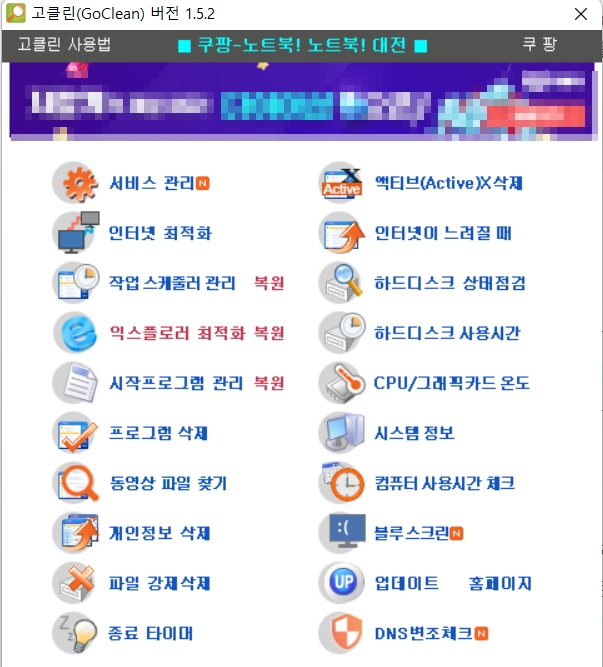
블루스크린 예방을 위한 팁
블루스크린을 예방하기 위해서는 정기적인 시스템 점검과 업데이트가 필요합니다.
또한, 신뢰할 수 있는 소프트웨어만 설치하고, 불필요한 프로그램은 삭제하는 것이 좋습니다.
마지막으로, 백업을 정기적으로 수행하여 데이터 손실을 방지하세요.

블루스크린 문제 해결의 중요성
컴퓨터 사용 중 매우 불편한 문제입니다.
하지만, 위의 방법들을 통해 문제를 해결하고 예방할 수 있습니다.
블루스크린이 발생하더라도 당황하지 말고, 차근차근 대처해 보세요.



